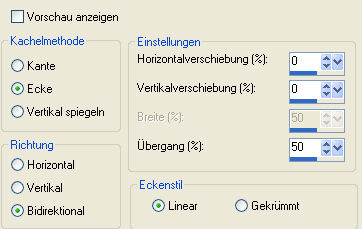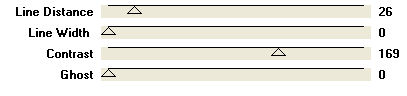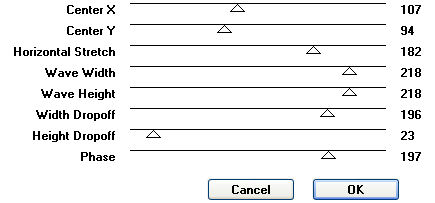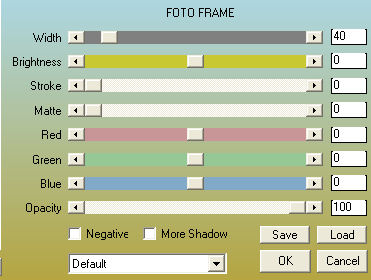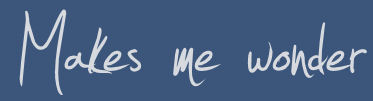
© by Tshaka67 Dieses
Tut wurde mit PSP 9 geschrieben. Es dürfte aber keine Probleme geben,
Das
Copyright von den Materialien unterliegt den jeweiligen Künstlern.
Du
benötigst:
Filter:
1. Öffne Deine Tuben in PSP. Öffne ein neues Bild 800 x 550 Pixel - Transparent. 2. Auswahl - Alles auswählen Kopiere
Deine Hintergrundtube und füge sie in die Auswahl Deines Bildes ein. 3. Effekte - Simple - Pizza Slice Mirror - Standardeinstellung Ebenen
- Duplizieren Wiederhole den Effekt - Simple - Pizza Slice Mirror 4. Effekte - 3D-Effekte - Schlagschatten Vertikal
und Horizontal: 5 Wiederhole
den Schatten mit den Werten: 5. Aktiviere die unterste Ebene Effekte - Bildeffekte - Nahtloses Kacheln
6. Suche Dir nun eine helle Vordergrund- und eine dunkle Hintergrundfarbe aus Deinem Bild. Ebenen
- Neue Rasterebene Ebenen - Anordnen - An letzte Stelle verschieben 7. Effekte - Plugins - penta.com - VTR 2
Alle Ebenen sichtbar zusammenfassen. 8. Ebenen - Duplizieren Bild - Größe ändern - auf 85 % 9. Effekte - 3D-Effekte - Schlagschatten Vertikal
und Horizontal: 5 Wiederhole
den Schatten mit den Werten: 10. Aktiviere die untere Ebene Effekte - Déformation - Splash 2
11. Effekte - Simple - Pizza Slice Mirror - Standardeinstellung Stelle die Ebene auf 'Multiplikation' Ebenen - Neue Rasterebene Ebenen - Anordnen - An letzte Stelle verschieben 12. Aktiviere die 2. Ebene von unten 13. Effekte - Plugins - AAA Frames - Foto Frame
14. Auswahl - Alles auswählen Bearbeiten - Kopieren Auswahl aufheben 15. Effekte - 3D-Effekte - Schlagschatten Vertikal
und Horizontal: 5 Wiederhole
den Schatten mit den Werten: 16. Aktiviere die unterste Ebene und wiederhole den 'Foto Frame Effekt' Effekte - Plugins - penta.com - VTR 2
Fasse aller Ebenen sichtbar zusammen 17. Kopiere Deine Tube und füge sie als
neue Ebene in Dein Bild ein. Effekte - 3D-Effekte - Schlagschatten Vertikal:
-10 Fasse alle Ebenen zusammen 18. Bild - Rand hinzufügen 2 Pixel - Deine dunkle Farbe 19. Nun hast Du es endlich geschafft. Fertig ist Dein Signtag!
|